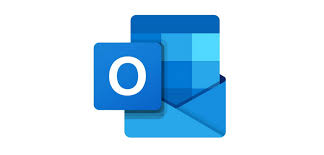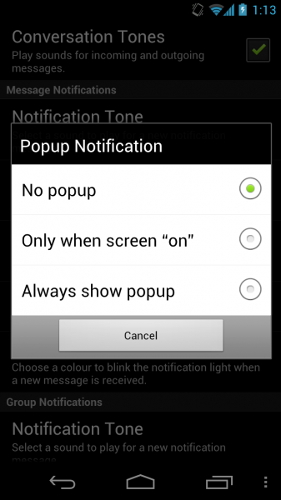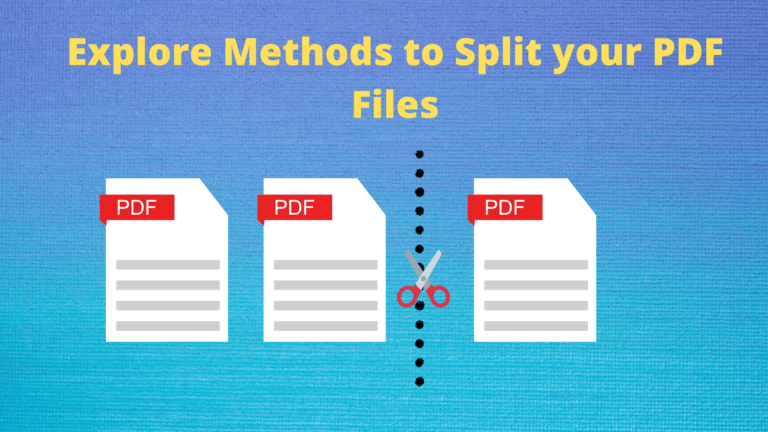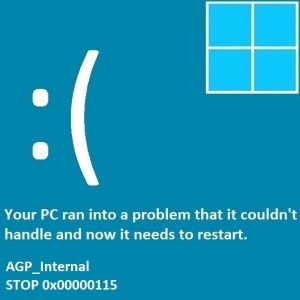5 лучших способов подключить телефон к телевизору: iPhone и Android
Подключение телефона к большому экрану имеет массу преимуществ. Привязка телефона к вашему ТВ позволяет транслировать видео с телефона на большой экран. Хотите показать фотографии в своей галерее в комнате, полной людей? Отражение дисплея вашего телефона на телевизоре — это то, что вам нужно. В этой статье мы представляем вам 5 лучших способов подключения телефона iPhone или Android к телевизору.
Подключите свой iPhone к телевизору с помощью AirPlay
AirPlay — это собственный механизм Apple для переноса дисплея вашего iPhone на другой экран. Изначально AirPlay был совместим только с потоковой приставкой Apple TV, но с годами в экосистему было добавлено больше устройств от других производителей. Сюда входят Smart TV от LG, Samsung, Sony и других. Вот как вы можете использовать AirPlay для зеркального отображения экрана вашего iPhone на телевизоре.
Шаг 1: Подключите iPhone и телевизор к одной и той же сети Wi-Fi.
Шаг 2: Запустите видео, которое хотите транслировать на телевизор.
Шаг 3. Некоторые потоковые приложения имеют специальный значок AirPlay на видеоплеере. Нажмите на него.
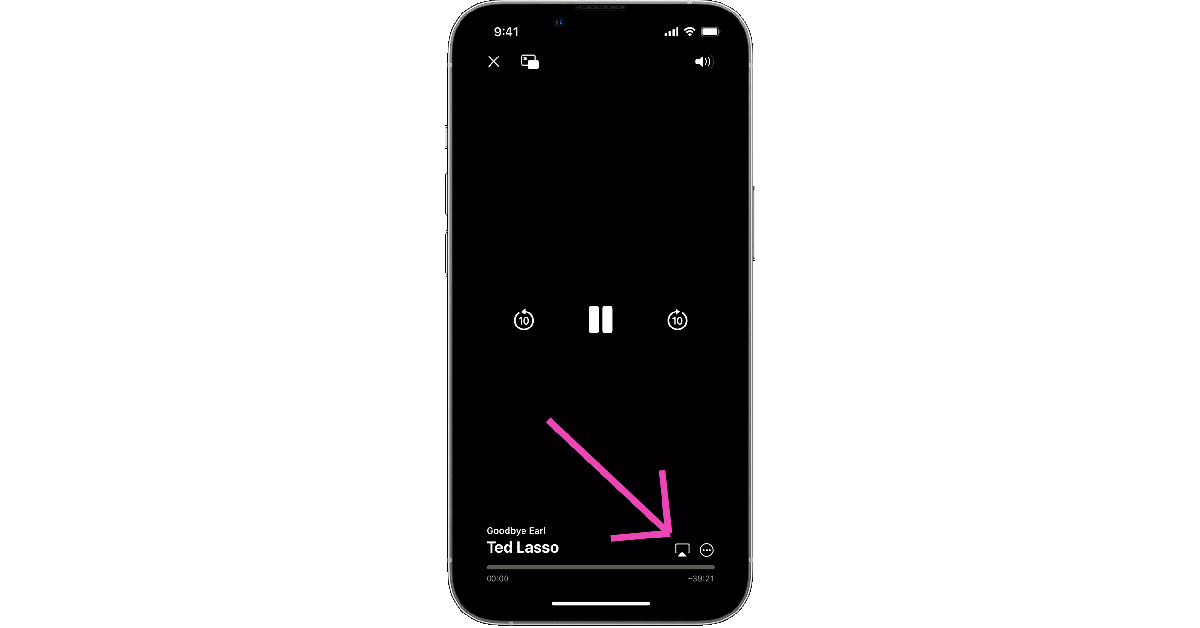
Шаг 4: Если вы не видите значок AirPlay, нажмите «Поделиться», а затем выберите AirPlay.
Шаг 5: Выберите свой телевизор из списка.

Чтобы остановить потоковую передачу на телевизоре, коснитесь значка AirPlay на iPhone и отмените выбор устройства, на котором транслируется видео.
Используйте зеркальное отображение экрана, чтобы транслировать изображение с вашего iPhone на телевизор.
Упомянутый выше метод хорош для трансляции контента с потоковой платформы или выбранных приложений. Если вы хотите использовать свой iPhone на большом экране, лучшим вариантом будет зеркальное отображение всего его дисплея. Вот как вы можете это сделать.
Шаг 1. Подключите iPhone и телевизор к одной и той же сети Wi-Fi.
Шаг 2: Проведите вниз от правого верхнего угла экрана, чтобы открыть Центр управления.
Шаг 3: Нажмите на значок Screen Mirroring.

Шаг 4: Выберите имя вашего телевизора из списка.
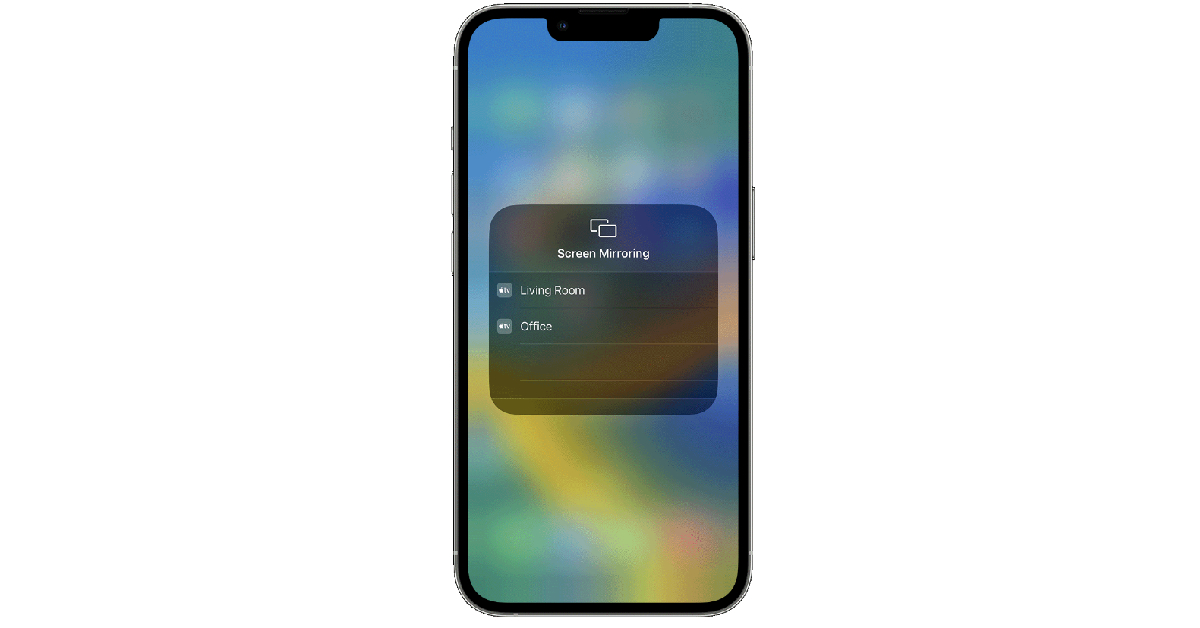
Шаг 5: На вашем телевизоре появится код. Введите его на своем iPhone.
Дисплей вашего iPhone будет отражаться на вашем телевизоре. Чтобы остановить зеркальное отображение, выберите «Пункт управления»> «Дублирование экрана»> «Остановить зеркальное отображение».
Отразите дисплей вашего телефона Android на Smart TV
Шаг 1. Убедитесь, что ваш телевизор и телефон Android подключены к одной и той же сети Wi-Fi.
Шаг 2: Выберите «Screen Mirroring» в системных настройках вашего телевизора. Некоторые телевизоры могут иметь функцию дублирования экрана в меню входа HDMI.
Шаг 2. Проведите вниз по строке состояния на смартфоне и включите дублирование экрана. Это может называться «Smart View» на телефонах Samsung или «Cast» на телефонах других производителей.
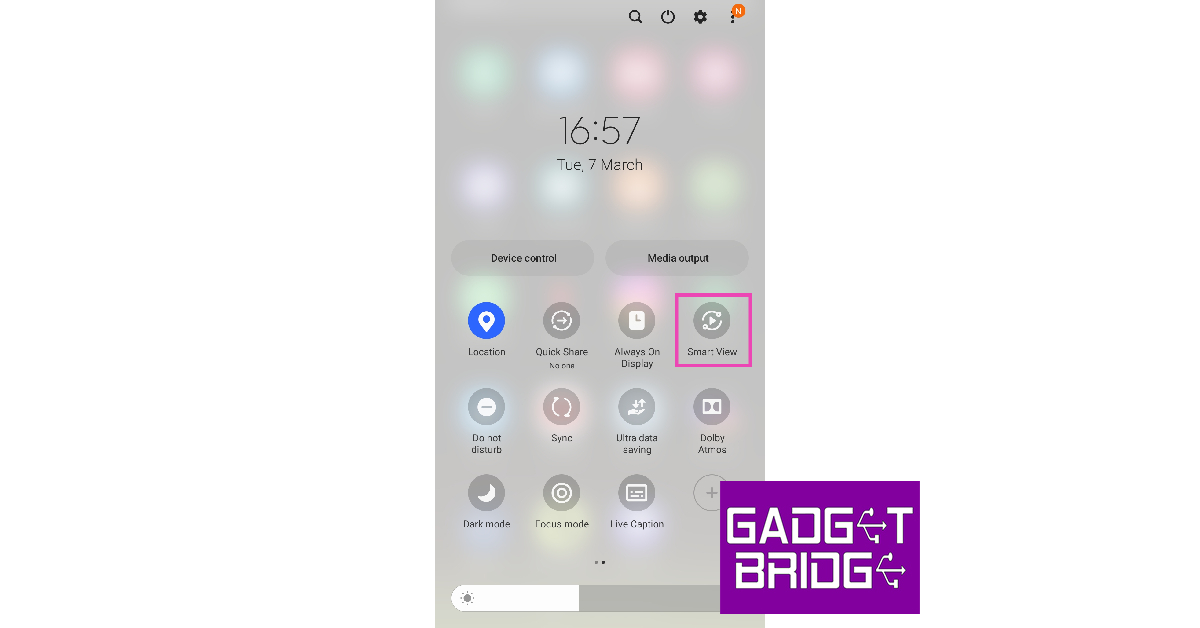
Шаг 3: Подключитесь к телевизору со смартфона.
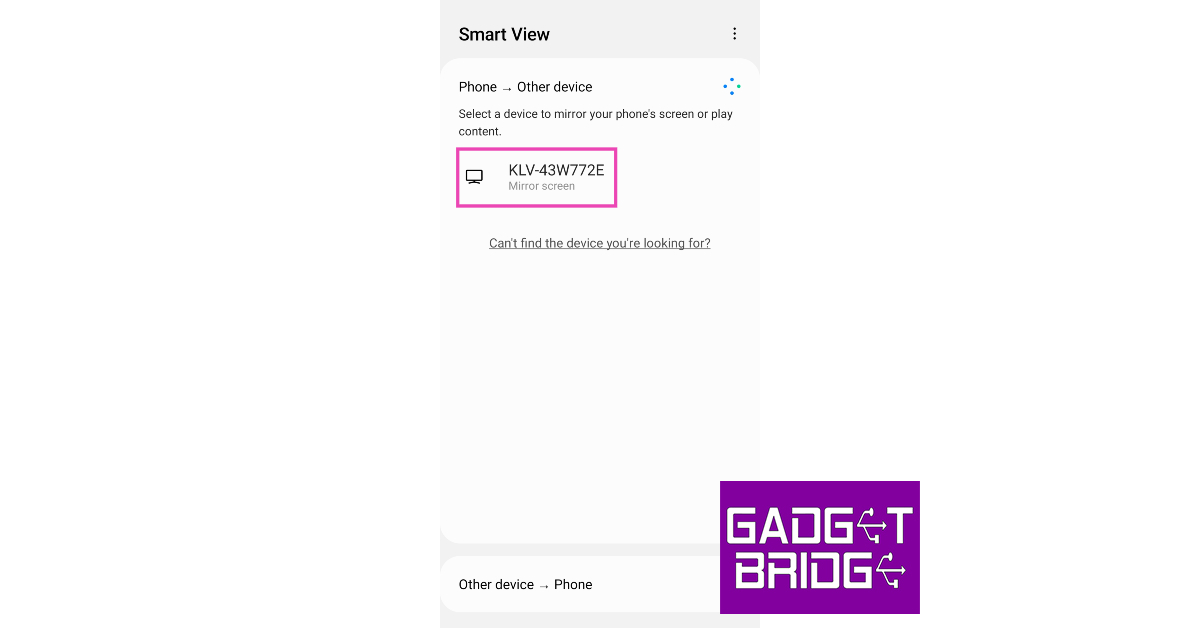
Шаг 4: Дисплей вашего смартфона будет отражаться на вашем телевизоре.
Используйте приложение Google TV для Android
Если вы используете приложение Google TV для управления своим Smart TV, вы можете использовать его для отображения экрана вашего телефона на большом экране. Вот как.
Шаг 1. Запустите приложение Google TV на своем смартфоне.
Шаг 2: Выберите значок скринкаста в строке поиска.

Шаг 3: Выберите устройство для трансляции.

Шаг 4: Как только значок трансляции будет заполнен, это означает, что ваше устройство готово к трансляции.
Используйте Chromecast для Android
Если ваш Smart TV поддерживает Chromecast, вы можете использовать этот метод, чтобы транслировать на него дисплей вашего телефона Android. Если нет, вам понадобится Устройство Chromecast чтобы ваш телевизор использовал этот метод.
Шаг 1. Подключите смартфон к телевизору из приложения Google Home.
Шаг 2: Перейдите на домашнюю страницу и выберите устройство, на котором вы хотите отразить свой дисплей.
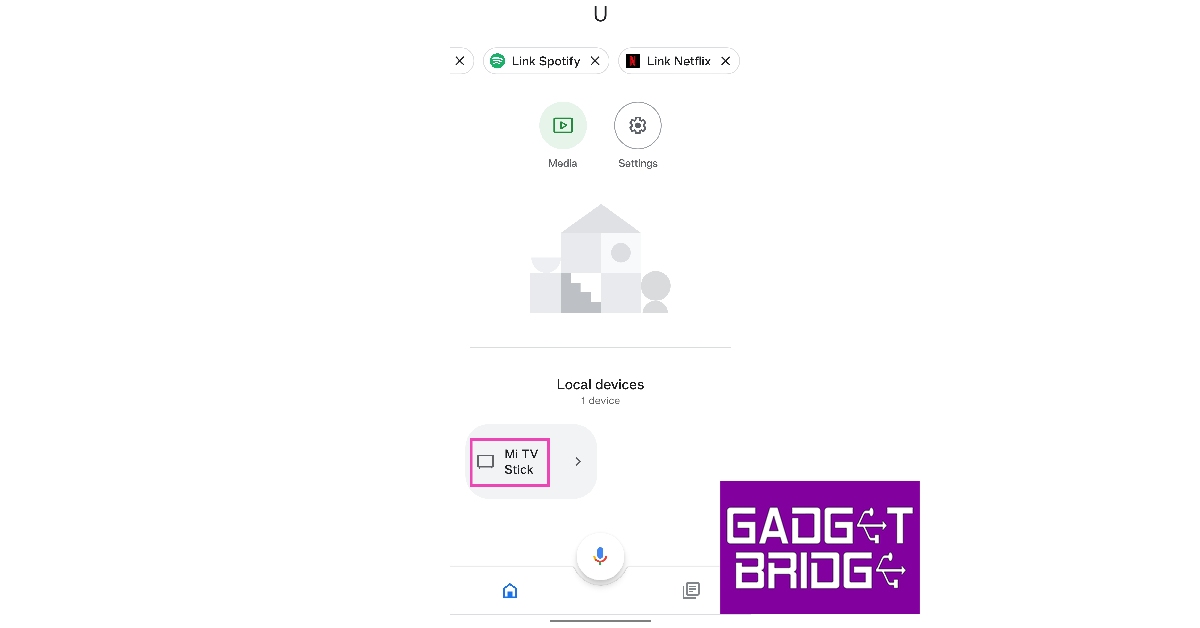
Шаг 3: Выберите «Трансляция моего экрана» из списка вариантов внизу.
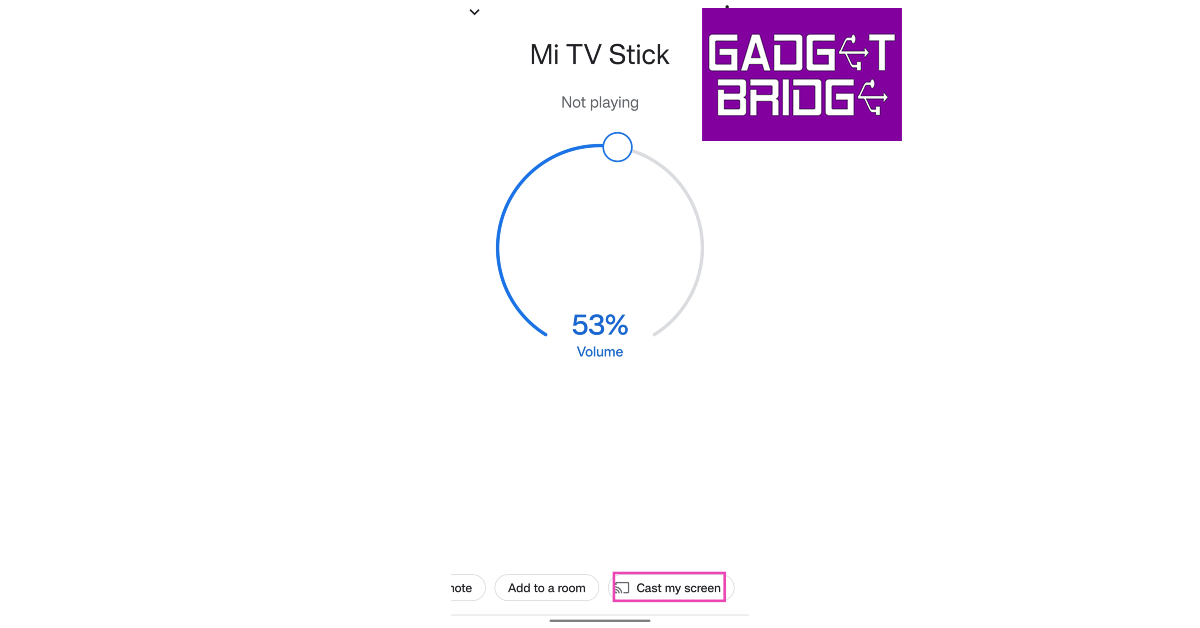
Часто задаваемые вопросы
Как сделать зеркалирование экрана?
Убедитесь, что ваш телевизор и телефон подключены к одной и той же сети Wi-Fi. На вашем iPhone нажмите «Screen Mirroring» в Центре управления и выберите свой телевизор из списка. Телефоны Android имеют опцию зеркального отображения экрана в меню быстрых настроек. В телефонах Samsung эта функция называется Smart View.
Можете ли вы сделать зеркало на ПК?
Да, вы можете зеркально отразить дисплей вашего телефона на ПК с помощью MIracast. Прочтите эту статью, чтобы узнать больше.
Как я могу подключить свой мобильный телефон к телевизору?
Вы можете подключить свой мобильный телефон к телевизору с помощью кабеля HDMI или по беспроводной сети, используя функцию зеркального отображения экрана на своем телефоне.
Читайте также: Серия Samsung Galaxy Watch 5 может отслеживать менструальные циклы по температуре кожи: обновление
Заключение
Это 5 лучших способов беспроводного подключения вашего iPhone и телефона Android к телевизору. Если обычная домашняя сеть Wi-Fi недоступна, вы можете пойти по старому пути и подключить телефон к телевизору с помощью кабеля HDMI. Для этого вам понадобится адаптер HDMI-lightning/USB-C. Единственным недостатком этого метода является то, что вы можете отодвинуть телефон от телевизора настолько далеко, насколько позволяет кабель HDMI.
Чтобы быть в курсе последних новостей о гаджетах и технологиях, а также обзоров гаджетов, следите за нами на Твиттер, Фейсбук и Инстаграм. Для получения новейших видеороликов о технологиях и гаджетах подпишитесь на нашу YouTube канал. Вы также можете быть в курсе событий, используя Android-приложение Gadget Bridge. Вы можете найти последние новости автомобилей и велосипедов здесь.